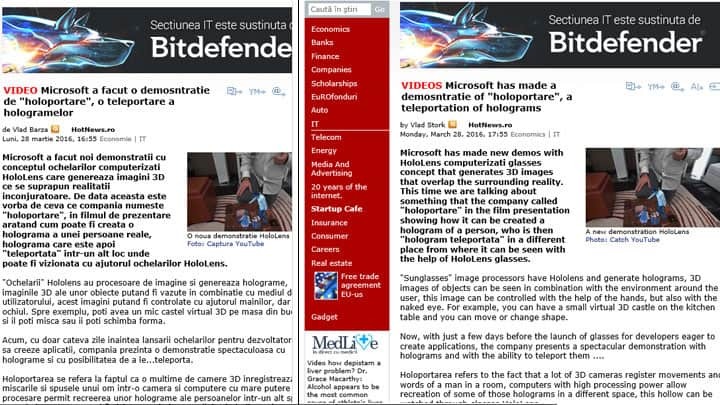- Le stockage de l'abonnement est plein L'erreur dans Microsoft Edge est généralement causée par une extension AdBlock défectueuse.
- La mise à jour de l'addon ou la modification de ses paramètres devrait suffire à éliminer l'erreur.
- S'il persiste, essayez d'utiliser un autre navigateur et voyez s'il s'y réplique également.
- Si tel est le cas, le problème est causé par l'extension et vous ne pouvez qu'attendre que le développeur le résolve.

Vous méritez un meilleur navigateur! 350 millions de personnes utilisent Opera quotidiennement, une expérience de navigation à part entière qui s'accompagne de divers packages intégrés, d'une consommation de ressources améliorée et d'un excellent design.Voici ce que Opera peut faire :
- Migration facile: utilisez l'assistant Opera pour transférer des données existantes, telles que des signets, des mots de passe, etc.
- Optimisez l'utilisation des ressources: votre mémoire RAM est utilisée plus efficacement que Chrome
- Confidentialité renforcée: VPN gratuit et illimité intégré
- Pas de publicité: le bloqueur de publicités intégré accélère le chargement des pages et protège contre l'exploration de données
- Télécharger Opéra
Alors que la majorité des utilisateurs sont satisfaits des extensions Edge dédiées, certains ont en fait des maux de tête en utilisant certains des modules complémentaires buggés.
AdBlock Plus est de loin l'extension la plus populaire pour Microsoft Edge, mais il doit encore être poli pour fonctionner parfaitement.
Jusqu'à présent, ce n'est pas le cas: les forums d'AdBlock et de Microsoft regorgent de plaintes concernant le problème du stockage d'abonnement surchargé.
Les utilisateurs ont déclaré qu'ils étaient bombardés de Message d'erreurLe stockage de l'abonnement est plein. Veuillez supprimer certains abonnements et réessayer.
Cela se produit car AdBlock Plus pour Microsoft Edge prend actuellement en charge un maximum de deux listes de filtres, donc si vous en avez trois ou plus, vous obtiendrez ce message d'erreur.
Ce qui est illogique ici, c'est que lorsque vous installez AdBlock Plus sur votre navigateur Microsoft Edge, il vous offre des options supplémentaires pour bloquer malware, supprimez les boutons des réseaux sociaux et désactivez le suivi.
Si vous décidez d'utiliser tous ces ajouts, vous aurez un total de cinq listes filtrées dans votre extension AdBlock Plus, et le message d'erreur vous empêchera d'utiliser le le navigateur normalement.
Comme de nombreux utilisateurs souhaitent profiter pleinement d'AdBlock Plus, ils activent les trois ajouts et le problème se produit alors.
Étant donné qu'Adblock est l'une des extensions les plus utilisées, nous allons aujourd'hui résoudre le message d'erreur complet du stockage d'abonnement dans Edge.
Que faire si le stockage d'abonnement est plein dans Microsoft Edge ?
1. Essayez un autre navigateur

Si vous continuez à obtenir le Le stockage de l'abonnement est plein message dans Microsoft Edge, le problème est peut-être lié à votre navigateur.
Pour résoudre le problème, vous pouvez peut-être essayer de passer à un autre navigateur, tel qu'Opera. Après cela, installez Adblock et vérifiez si le problème persiste.
Même s'il s'agit d'une solution de contournement temporaire, de nombreux utilisateurs ont décidé d'arrêter de résoudre le problème avec Edge.
Ils ont été motivés par le faible impact d'Opera sur les ressources système, la création de favoris en un clic, les gestes de la souris et la fonctionnalité gratuite intégrée. VPN qui garantit une sécurité haut de gamme.

Opéra
Si le stockage par abonnement Edge est plein, Opera est une excellente alternative. Il promet d'innombrables fonctionnalités utiles.
Visitez le site Web
Noter: Si le problème est également présent dans Opera, alors le problème est lié à l'extension. Votre option est d'attendre que le développeur répare le problème ou de continuer à appliquer les conseils ci-dessous.
2. Réinstaller Adblock Plus
- Ouvert Microsoft Edge.
- Cliquez sur le menu à trois points et allez à Prolongations.
- Choisir Adblock Plus, cliquez dessus et accédez à Désinstaller.

- Attendez que l'extension se désinstalle.
- Maintenant, revenez au menu à trois points > Rallonges, et allez à Obtenez des extensions dans le Store.
- Trouve Adblock Plus dans le Store et réinstallez-le.

- Une fois que vous l'avez installé, assurez-vous simplement d'avoir choisi de bloquer les logiciels malveillants, de supprimer les boutons de réseaux sociaux et de désactiver le suivi, et vous êtes prêt à partir.
Exécutez une analyse du système pour découvrir les erreurs potentielles

Télécharger Restoro
Outil de réparation de PC

Cliquez sur Lancer l'analyse pour trouver les problèmes Windows.

Cliquez sur Tout réparer pour résoudre les problèmes avec les technologies brevetées.
Exécutez une analyse du PC avec l'outil de réparation Restoro pour trouver les erreurs causant des problèmes de sécurité et des ralentissements. Une fois l'analyse terminée, le processus de réparation remplacera les fichiers endommagés par de nouveaux fichiers et composants Windows.
Après avoir effectué cette action, vous devriez pouvoir à nouveau utiliser AdBlock Plus dans Microsoft Edge.
Ce problème est assez étrange car vous ne pouvez fondamentalement utiliser aucune des fonctionnalités supplémentaires d'AdBlock Plus, même si elles sont théoriquement disponibles.
3. Supprimer la liste de blocage social de Fanboy
- Clique le Menu icône dans le coin supérieur droit. Choisir Rallonges du menu.

- Localiser Adblock Plus et cliquez sur l'icône d'engrenage à côté.
- Choisir Options.
- Localisez la liste de blocage social de Fanboy et cliquez sur le X rouge à côté.
Après cela, le problème devrait être résolu. Gardez à l'esprit qu'en supprimant cette liste, vous risquez de ne pas bloquer certaines publicités, ce qui peut poser problème.
Cependant, vous pouvez choisir une liste différente d'Adblock Plus site Web et l'utiliser à la place.
4. Essayez d'utiliser un autre module complémentaire

- presse Touche Windows + S et entrez boutique. Choisissez maintenant Microsoft Store de la liste.
- Recherchez l'extension Adblock souhaitée dans le champ de recherche et installez-la.
Le Microsoft Store propose une douzaine d'extensions Adblock, mais de nombreux utilisateurs suggèrent d'essayer Betafish, vous pouvez donc le faire.
Fondamentalement, vous pouvez utiliser n'importe quel autre module complémentaire Adblock au lieu d'Adblock Plus et le problème devrait être résolu.
Avant d'installer un nouveau module complémentaire, désactivez Adblock ou supprimez-le afin d'empêcher les deux modules complémentaires d'interférer l'un avec l'autre.
5. Installez la dernière version d'Adblock

Si vous continuez à obtenir le Le stockage de l'abonnement est plein message, le problème est peut-être lié à votre version d'Adblock.
Parfois, ce problème peut survenir en raison de divers problèmes avec l'addon, et afin de les résoudre, il est conseillé de mettre à jour l'addon vers la dernière version.
Parfois, les modules complémentaires peuvent avoir certains problèmes, et si les développeurs en sont conscients, ils publieront bientôt un nouveau correctif.
Si vous rencontrez ce problème avec Adblock Plus, assurez-vous que votre module complémentaire est à jour.
Si le problème persiste, les développeurs sont probablement au courant de ce problème et devraient bientôt publier une mise à jour, vous devrez donc probablement attendre encore un peu.
6. Mettez à jour votre système
- Ouvert Paramètres. Vous pouvez le faire rapidement en utilisant Touche Windows + Iraccourci.
- Quand le Application de paramètres s'ouvre, accédez au Mise à jour et sécurité section.

- Cliquez maintenant sur le Vérifier les mises à jour bouton dans le volet de droite.

Si des mises à jour sont disponibles, elles seront téléchargées automatiquement et installées. Une fois que votre système est à jour, assurez-vous de vérifier si le problème persiste.
Voici donc nos suggestions pour vous débarrasser de la Le stockage de l'abonnement est plein erreur dans Edge. Si vous connaissez une autre méthode, partagez-la avec nous dans les commentaires, afin que nous puissions mettre à jour la liste.
 Vous avez toujours des problèmes ?Corrigez-les avec cet outil :
Vous avez toujours des problèmes ?Corrigez-les avec cet outil :
- Téléchargez cet outil de réparation de PC noté Excellent sur TrustPilot.com (le téléchargement commence sur cette page).
- Cliquez sur Lancer l'analyse pour trouver des problèmes Windows qui pourraient causer des problèmes de PC.
- Cliquez sur Tout réparer pour résoudre les problèmes avec les technologies brevetées (Réduction exclusive pour nos lecteurs).
Restoro a été téléchargé par 0 lecteurs ce mois-ci.